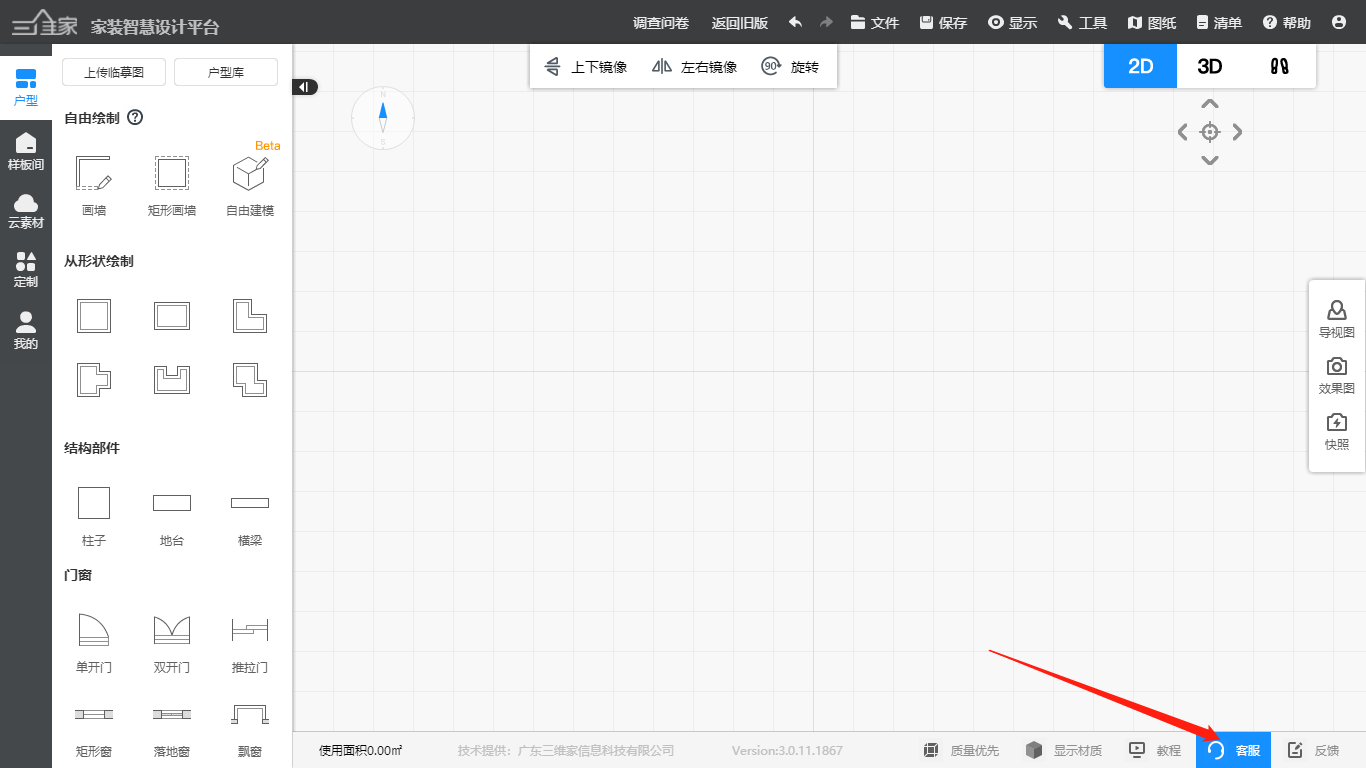板件点编辑--圆环形状制作
定义:在各个定制柜体模块,需制作圆环形状板件,可以通过对板件进行板件点编辑进行操作。(注:板件属性都可使用板件点编辑功能,门板属性不可操作)
学习目标:
l 掌握圆环形状制作
下面以系统柜见光板为例,讲解操作步骤:
1、在左上角搜索栏,输入“见光板”搜索,拖拉到空间中放置。
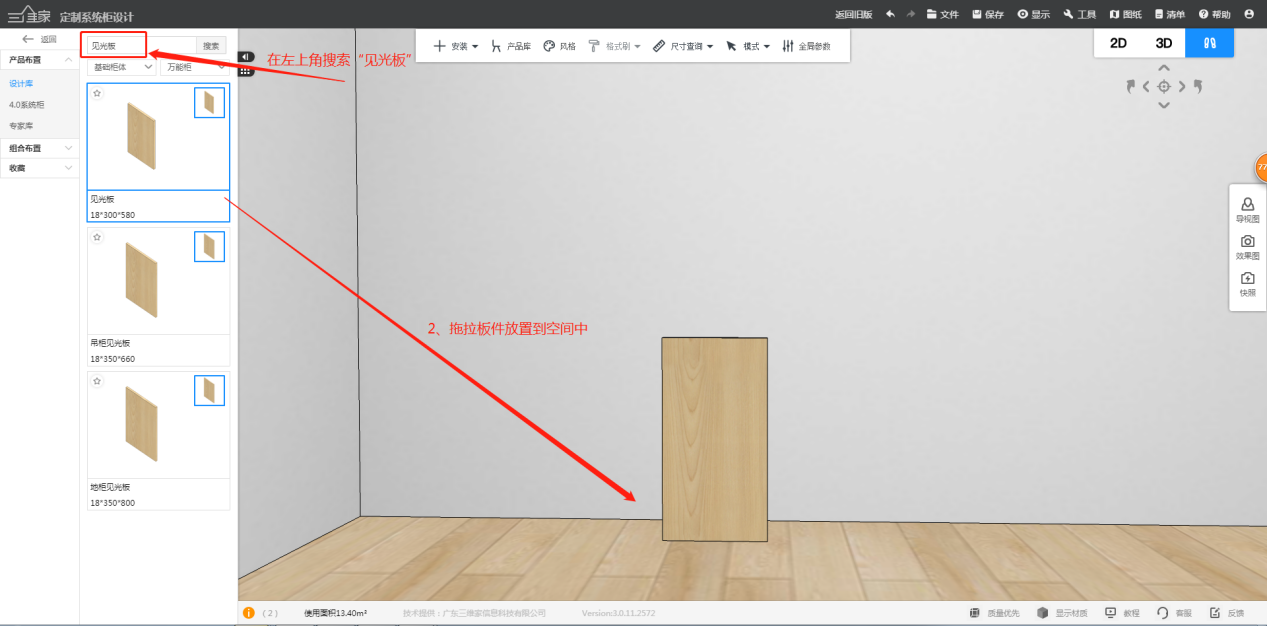
2、左击板件,在右边产品布置修改板件尺寸,如深度600高度600。
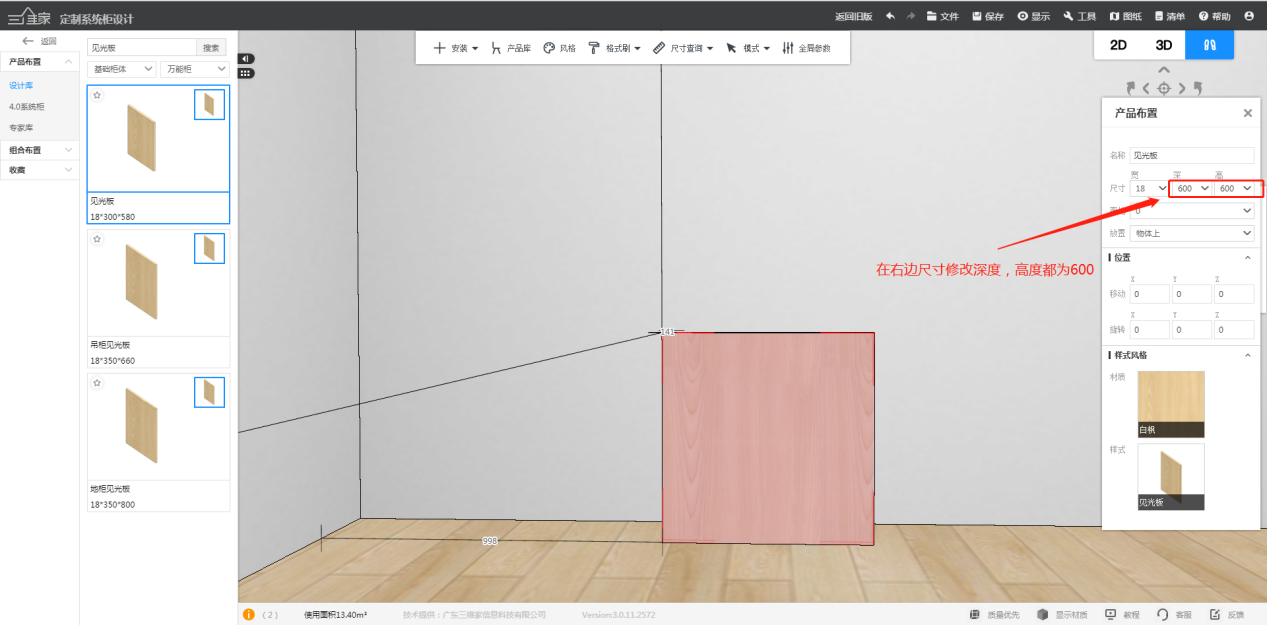
3、按快捷键B进入板件模式,然后右击板件,进入板件点编辑页面。
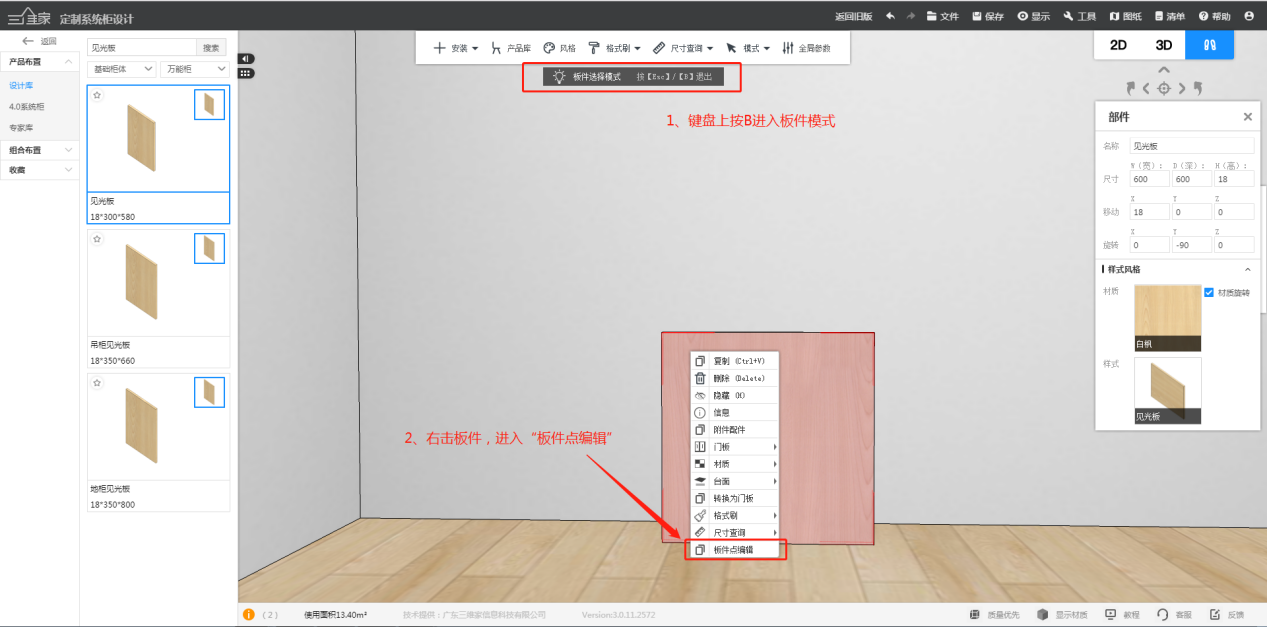
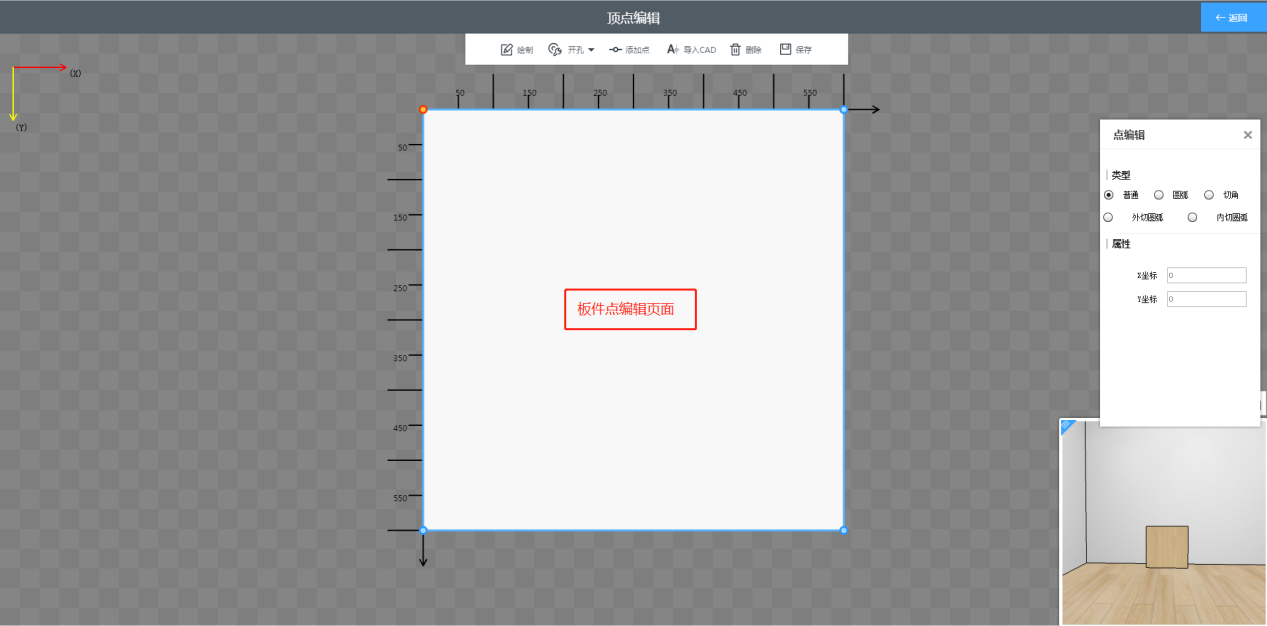
4、在板件点编辑页面,点击左上角顶点,在右边窗口修改为外切圆弧。切线长度为圆弧半径,修改为300;分段数决定圆弧的平滑程度,如修改为10。
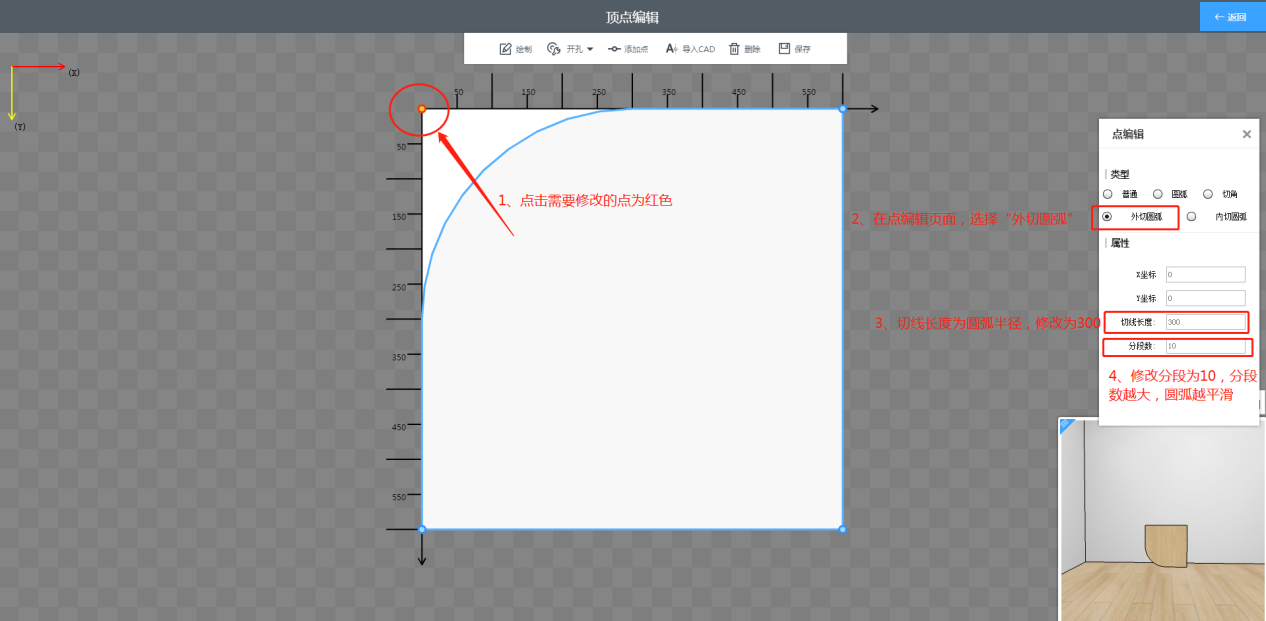
5、其他三个顶点使用同一方法,修改为外切圆弧。可以在右下角视图预览到外圈圆形绘制完毕。
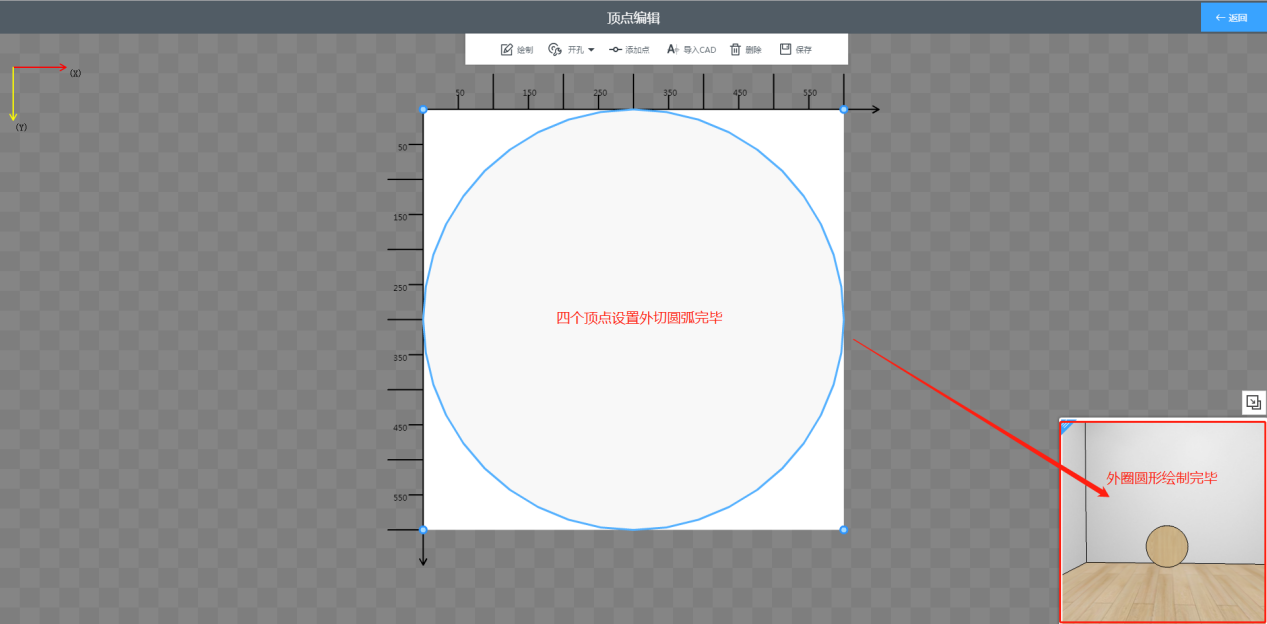
6、鼠标移动到开孔目录,点击“圆形”按钮。
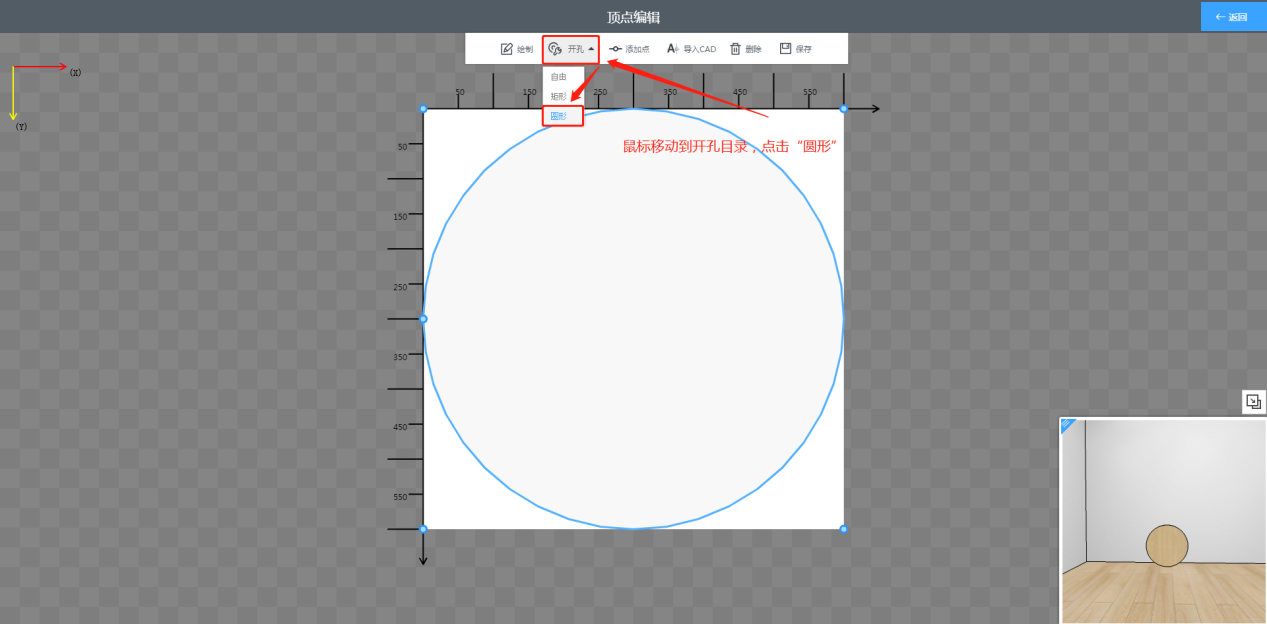
6、绘制内圆:鼠标移动到圆形板件部分,捕捉出现十字光标,左击确定起点。如图外圆半径为300,内圆半径为250,可以确定起点位置XY轴为(300,50)
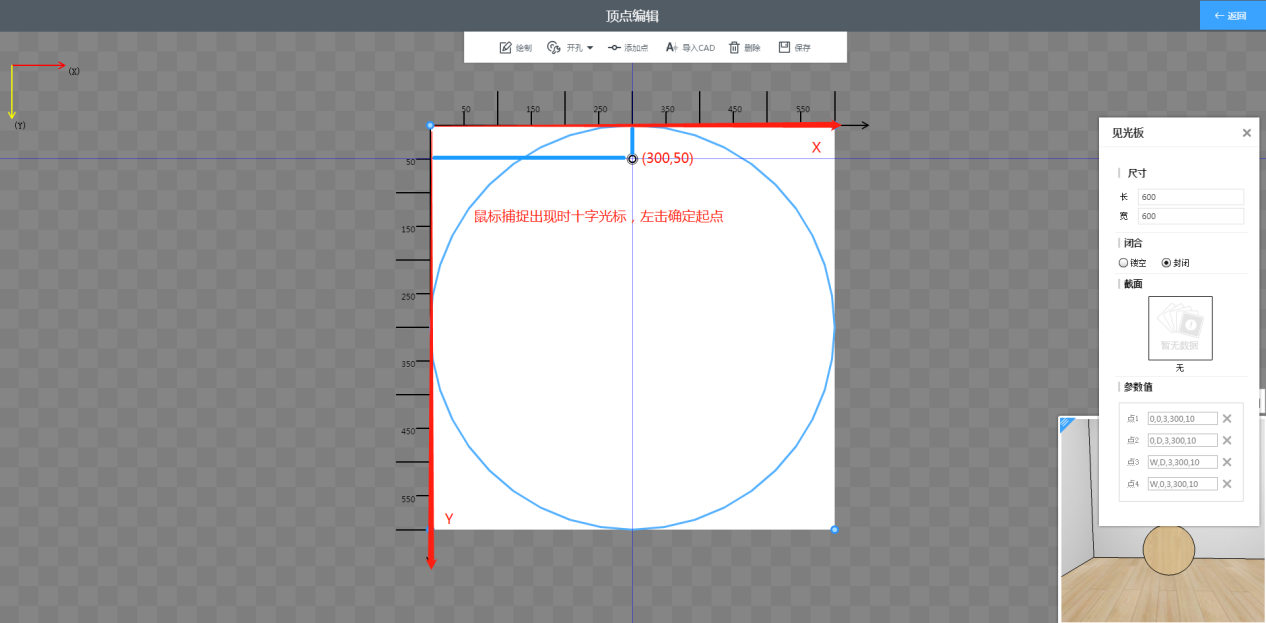
7、8、鼠标往下方拖拉,捕捉出现十字光标,左击确定起点。确定第二点位置XY轴为(300,550)。
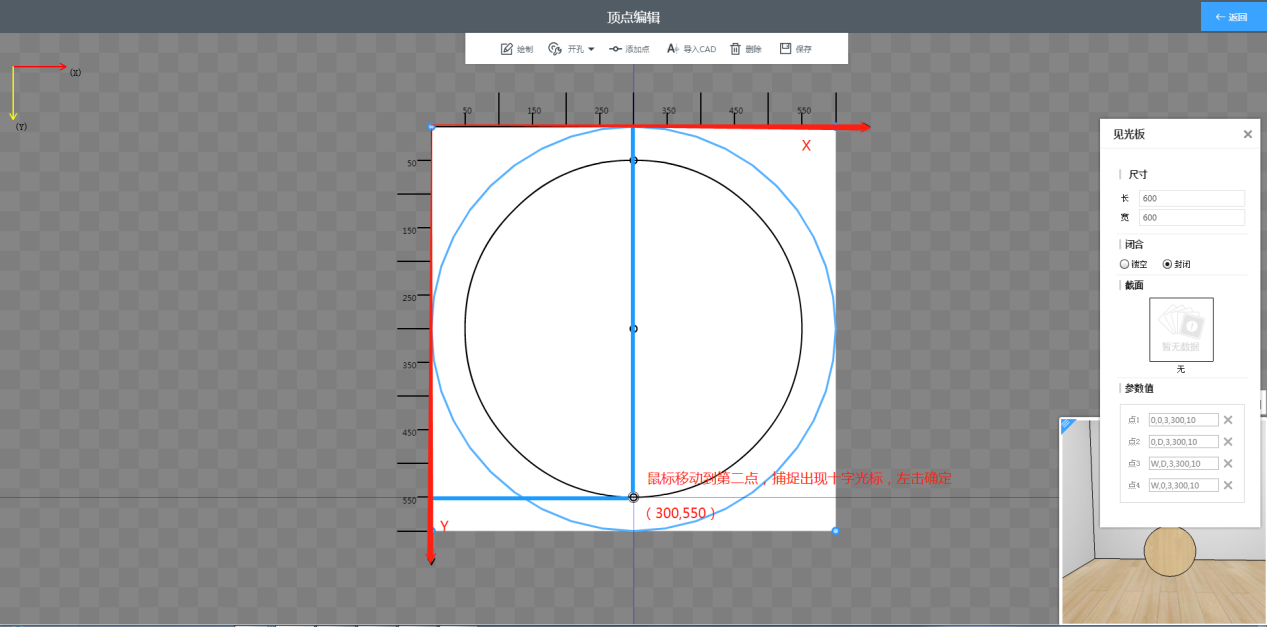
9、圆环绘制完毕。点击页面上方保存,然后点击右上角返回在漫游查看效果。
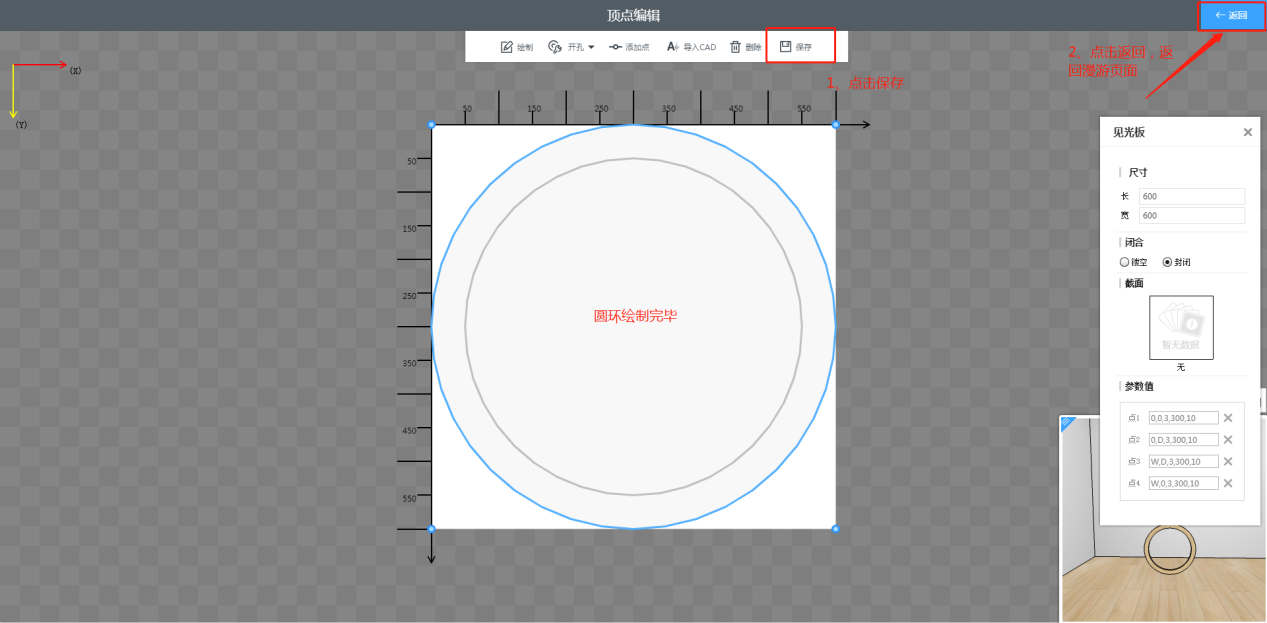
10、在漫游页面板件模式下,修改板件高度参数可以调整圆环厚度。如可以修改为300。
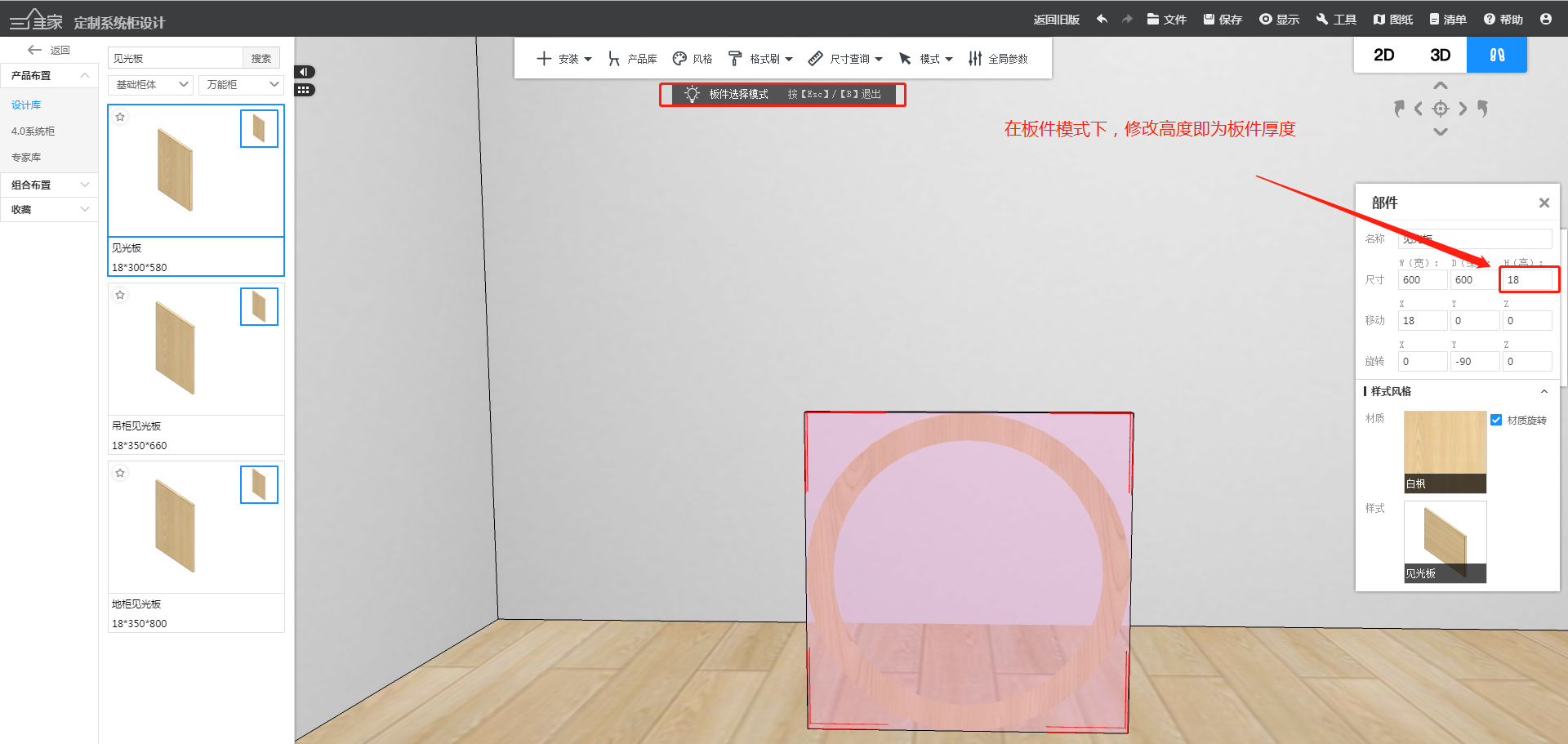
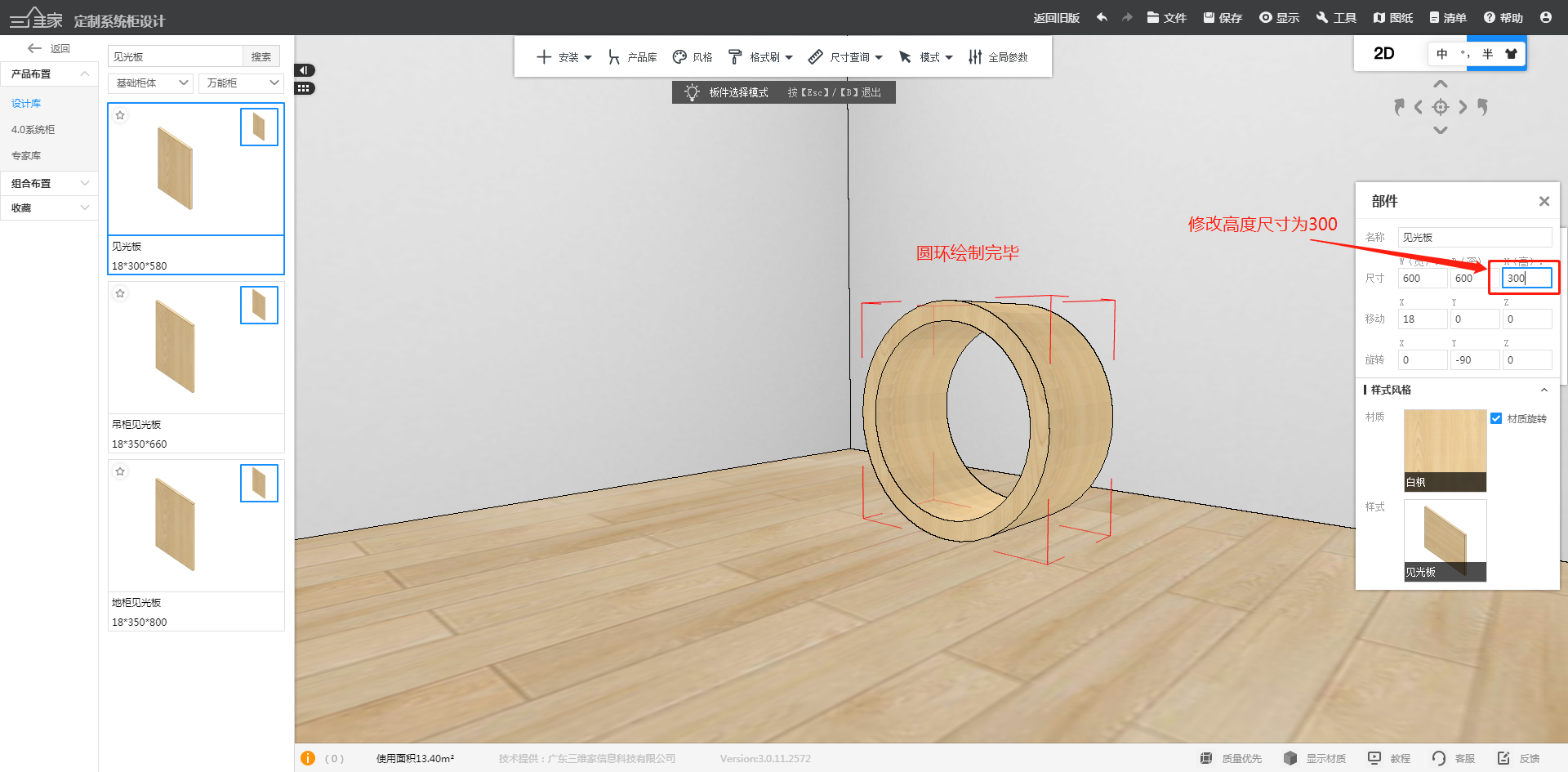
如果对以上内容有疑问,或者有软件其他操作问题,推荐您到3D设计页面,点击右下角【联系客服】进行提问,我们会在工作时间为您提供一对一的服务!